简介:Apache Tomcat 7.0.57是一个开源的Web应用服务器,特别适合32位Windows环境。它支持Java Servlet和JSP,作为Java EE规范的一个实现。此版本提供了一个易于部署和管理的平台,无需安装过程,用户可以直接运行。主要组件包括启动脚本、配置文件、运行时库、日志、临时文件和默认部署目录。Tomcat 7.0.57尤其适合小型和中型Web应用,尽管它是一个较旧版本,但支持Java EE 6规范,确保了稳定性和兼容性。正确的JDK安装和JAVA_HOME环境变量设置是运行Tomcat的前提。通过管理工具如manager和admin应用,可以实现Web应用的部署和服务器监控。 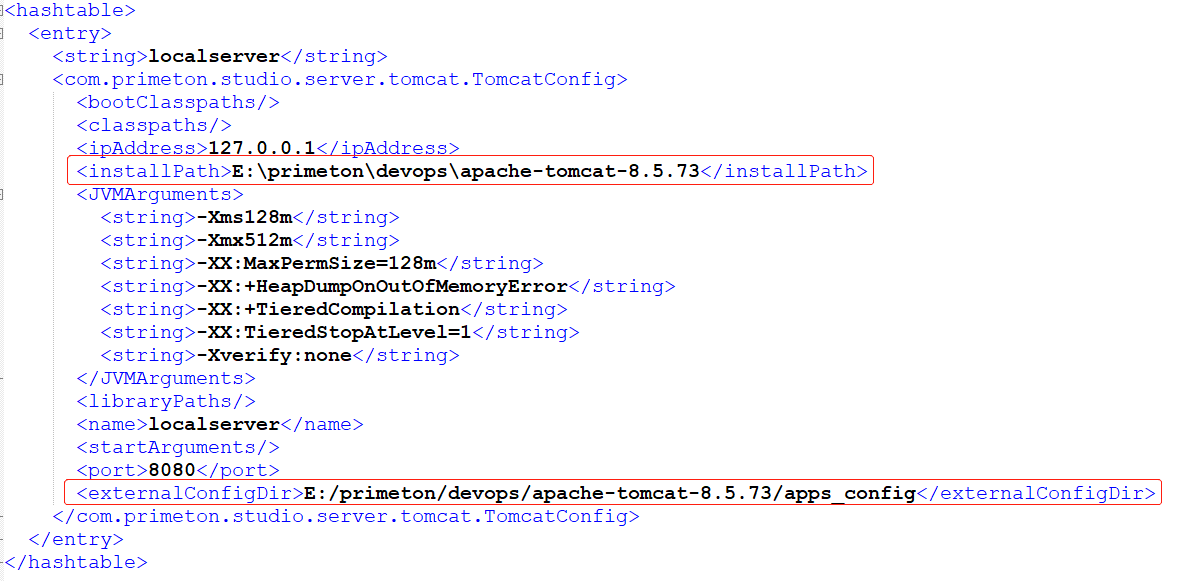
1. Tomcat 7.0.57简介
1.1 Tomcat概述
Apache Tomcat是一个开源的Web服务器,由Apache软件基金会管理。它是一个轻量级的Web应用服务器,特别适用于运行Java Servlet和JavaServer Pages (JSP)。Tomcat 7.0.57作为该系列的一个稳定版本,被广泛应用于Web开发中。它为运行基于Java的企业级应用提供了一个可靠的环境。
1.2 版本特性
Tomcat 7.0.57版本在性能和安全性上都有所提升。它支持最新的Servlet 3.0和JSP 2.2规范,并且修复了一些在早期版本中发现的问题。这个版本改进了连接器的性能,并且增强了安全机制,例如添加了对安全传输(包括SSL/TLS)的默认配置。
1.3 适用场景
Tomcat 7.0.57适用于多种场景,包括开发和测试阶段的中小型Web应用,以及需要高性能和可扩展性的企业级应用部署。由于其开源和免费的特性,它特别适合初学者和小型项目使用。同时,对于寻求高性能的开发者和企业,Tomcat提供了一个可靠的选择。
2. 32位Windows平台适用的Tomcat配置与安装
2.1 系统需求分析
2.1.1 硬件要求
在进行Tomcat配置与安装之前,首先应确保你的计算机满足运行Tomcat所需的最低硬件要求。对于32位Windows平台,Tomcat官方推荐的基本硬件配置如下:
- CPU:至少1 GHz处理器,推荐使用更高速率的CPU以获得更好的性能。
- 内存:最低512 MB RAM,推荐至少1 GB的RAM以支持多应用部署和高效处理。
- 硬盘空间:至少有100 MB的可用空间用于Tomcat安装,实际项目部署时需预留足够的空间用于应用文件、日志和临时文件的存储。
确保计算机达到以上配置要求,能够保障Tomcat服务器在日常运行中的稳定性与响应速度。
2.1.2 软件环境要求
Tomcat服务器是一个纯Java应用程序,因此它需要Java运行时环境(JRE)来运行。以下是安装Tomcat之前,你需要确保的软件环境要求:
- Java Development Kit (JDK): 安装JDK而不是仅仅JRE是非常重要的,因为开发和调试过程中会需要到JDK提供的工具。JDK版本需与Tomcat的Java版本兼容。
- 操作系统: Tomcat 7.0.57支持32位Windows操作系统,如Windows XP, Windows Vista, Windows 7, Windows 8等。
另外,虽然Tomcat可以独立于Web服务器运行,但如果需要与Apache、IIS等Web服务器集成,还需确保这些服务器软件已安装和配置完成。
2.2 Tomcat的下载与安装
2.2.1 下载32位Windows版本
Tomcat的下载通常在官方网站 *** 上进行。针对32位Windows操作系统,你应选择“32-bit Windows zip”下载链接。
在下载之前,请确认下载页面上列出的文件的MD5或SHA1哈希值与官方提供的校验码匹配,以确保下载文件的完整性与安全性。
2.2.2 安装步骤详解
安装Tomcat实际上是一个解压过程,以下是详细的安装步骤:
- 选择一个合适的安装目录,例如
C:\Tomcat7。 - 将下载的zip文件解压到你选定的安装目录。
- 解压完成后,进入Tomcat的
bin目录,这个目录包含了启动和停止服务器的脚本文件。
在这一阶段,你也可以考虑进行一些初始配置,例如配置环境变量,这将在下一小节中详细解释。
2.3 Tomcat的环境配置
2.3.1 环境变量设置
为了方便在命令行窗口中启动和停止Tomcat,推荐将Tomcat的bin目录添加到系统的环境变量Path中。在Windows环境下,你可以按照以下步骤进行设置:
- 打开系统的“系统属性”窗口(可通过“计算机”右键点击选择“属性”,然后在弹出的系统窗口中选择“高级系统设置”)。
- 在“系统属性”窗口中,点击“环境变量”按钮。
- 在“环境变量”窗口中,找到“系统变量”区域下的Path变量,选择“编辑”。
- 在编辑环境变量的窗口中,点击“新建”并输入Tomcat的bin目录的完整路径,例如
C:\Tomcat7\bin。 - 点击“确定”保存你的设置并关闭所有窗口。
设置好环境变量后,你可以在命令行窗口中通过输入 startup.bat 来启动Tomcat服务器,输入 shutdown.bat 来关闭Tomcat服务器。
2.3.2 服务配置与启动
为了让Tomcat能够在系统启动时自动运行,可以将其配置为Windows服务。以下是配置Tomcat服务的步骤:
- 在Tomcat的
bin目录下,找到service.bat文件并双击执行。 - 该脚本会自动检测环境设置并提示你是否要安装Tomcat作为Windows服务。
- 选择“y”来安装服务,并按照提示完成服务的安装。
- 安装完成后,通过Windows的“服务”管理工具,找到名为“Apache Tomcat”或“Tomcat7”的服务。
- 右键点击服务,选择“启动”来启动Tomcat。
请注意,作为服务运行的Tomcat将不会在控制台显示输出信息,如果需要查看日志,需要访问Tomcat的logs目录下的 catalina.out 文件。
通过本章的介绍,你应该能够成功地在32位Windows平台上配置和安装Tomcat服务器。接下来,在下一章中,我们将深入探讨Java Servlet和JSP技术,以及它们如何在Tomcat环境下得到支持和实践。
3. Java Servlet和JSP支持的深入理解与实践
3.1 Servlet技术概述
3.1.1 Servlet生命周期
Servlet是Java Servlet的简称,它在服务器端运行,能够生成动态Web内容。了解Servlet的生命周期对于深入理解和使用Java Web开发至关重要。
Servlet生命周期经历三个主要阶段:加载和实例化、初始化、请求处理以及销毁。当Web容器启动或者接收到请求时,会加载Servlet类,创建Servlet实例。然后容器会调用init()方法进行初始化。在初始化之后,Servlet就可以处理客户端的请求了。对于每一个请求,容器会创建一个新的线程并调用service()方法,这个方法会根据请求类型调用doGet()或doPost()等方法。最后,当Web容器关闭或者Servlet被标记为需要销毁时,Servlet容器调用destroy()方法进行清理。
3.1.2 Servlet与HTTP请求响应模型
Servlet通过接口Servlet来实现,其中service()方法作为核心方法处理客户端发送的请求。它基于HTTP请求响应模型,以客户端请求为中心,服务器提供响应。
当客户端发出请求时,Servlet容器首先通过请求的URL来确定需要哪个Servlet处理,然后将请求和响应对象封装成HttpServletRequest和HttpServletResponse对象,传递给Servlet的service()方法。service()方法根据请求类型(如GET、POST、PUT、DELETE等)决定调用相应的doGet()、doPost()、doPut()或者doDelete()方法。Servlet处理完请求后,通过HttpServletResponse对象发送响应给客户端。
代码示例:
public class MyServlet extends HttpServlet {
@Override
public void init() {
// Servlet初始化代码
}
@Override
protected void doGet(HttpServletRequest req, HttpServletResponse resp)
throws ServletException, IOException {
// 处理GET请求的代码
}
@Override
protected void doPost(HttpServletRequest req, HttpServletResponse resp)
throws ServletException, IOException {
// 处理POST请求的代码
}
@Override
public void destroy() {
// Servlet销毁前的清理代码
}
}
3.1.3 Servlet生命周期逻辑分析
Servlet生命周期通过一系列回调方法来实现,每个方法都有其特定的作用:
-
init(ServletConfig config): 该方法只在Servlet被加载到容器时执行一次。在该方法中,可以进行初始化参数的设置,以及创建数据库连接等。 -
service(ServletRequest req, ServletResponse res): 这是Servlet的核心方法,对于每个客户端请求都会调用该方法。它根据请求类型选择调用doGet、doPost、doPut、doDelete等方法。 -
doGet(HttpServletRequest request, HttpServletResponse response): 通常用于处理客户端的GET请求。 -
doPost(HttpServletRequest request, HttpServletResponse response): 通常用于处理客户端的POST请求。 -
destroy(): 当Servlet被卸载或者服务器关闭前,该方法被调用。可以在这里进行资源的释放操作,如关闭数据库连接。
每个方法中的参数类型和方法调用逻辑需要开发者清晰掌握,以便于编写高效的Servlet代码。
3.2 JSP技术实践
3.2.1 JSP页面结构和基本语法
JavaServer Pages(JSP)是一种用于简化Servlet编程的技术。JSP页面本质上是HTML标签的扩展,加入了Java代码片段和JSP指令。
一个基本的JSP页面包含HTML、JSP元素和JSP脚本元素。JSP元素用于声明变量和方法,如 <%! %> ,或者包含静态内容,如 <%@ %> . JSP脚本元素包括表达式(如 <%= %> )、脚本片段(如 <% %> )和声明(如 <%! %> )。
表达式脚本元素用于输出数据到页面,脚本片段包含可以执行的Java代码,声明则用于声明页面范围内的变量和方法。
代码示例:
<%@ page contentType="text/html;charset=UTF-8" language="java" %>
<html>
<head>
<title>My JSP Page</title>
</head>
<body>
<%!
private String message = "Hello World!";
%>
<p>The message is: <%= message %></p>
</body>
</html>
3.2.2 JSP与Servlet的交互应用
JSP与Servlet的交互通常通过JSP内部调用Servlet的方法来完成。在JSP页面中可以使用 <jsp:useBean> 、 <jsp:setProperty> 、 <jsp:getProperty> 等标准动作标签来创建和使用JavaBean,JavaBean是一种遵循特定设计模式的Java类,可以用于封装数据。
通过将业务逻辑置于Servlet,而将表现逻辑交给JSP,可以实现MVC(Model-View-Controller)模式。Servlet处理业务逻辑,然后将数据存储到对象(通常是JavaBean)中,这些对象随后被传递给JSP页面进行展示。
代码示例:
<jsp:useBean id="user" class="com.example.User" scope="request" />
<jsp:setProperty name="user" property="*" />
在上述示例中,JSP页面使用 <jsp:useBean> 创建了一个User对象,并通过 <jsp:setProperty> 将表单提交的数据绑定到对象的属性上。
3.3 Servlet和JSP的综合应用案例
3.3.1 动态网站开发实践
动态网站开发通常涉及用户登录验证、数据展示、数据处理等。在Servlet和JSP的结合使用中,Servlet负责处理用户请求,与业务逻辑交互,而JSP负责生成最终的HTML响应发送给用户。
例如,一个用户登录的场景可能会包含以下步骤: 1. 用户提交登录表单到Servlet。 2. Servlet验证用户的用户名和密码。 3. 如果验证成功,Servlet创建一个用户信息的JavaBean,并存储在session对象中。 4. Servlet重定向到用户的主页JSP页面。 5. JSP页面使用JSP表达式和脚本从session对象中获取用户信息,并展示给用户。
3.3.2 数据库连接与数据处理
对于涉及数据库操作的Web应用,Servlet可以处理用户请求并执行SQL查询或更新操作。JSP可以用来展示结果或者提供用户输入数据的界面。
以用户信息展示为例,可以采用以下步骤: 1. 用户请求信息展示页面。 2. Servlet处理请求并从数据库中检索用户数据。 3. Servlet将用户数据封装到JavaBean中,并通过request对象传递给JSP。 4. JSP接收到数据后,在页面上展示用户信息。
这一过程不仅展示了如何在Servlet和JSP中进行分离处理,还展示了如何利用Java的数据库连接(JDBC)和JavaBeans在Web层与数据层之间交互。这种模式加强了Web应用的可维护性和可扩展性。
4. 简易部署和管理的Tomcat操作指南
随着Web应用程序变得越来越复杂,有效的部署和管理Web应用程序变得至关重要。本章节将深入探讨Tomcat的部署流程、管理工具使用以及监控与日志管理等方面,以帮助开发者和系统管理员高效地进行应用程序的部署与监控。
4.1 应用程序的部署流程
部署Web应用程序到Tomcat服务器上是Web应用生命周期中的重要环节。理解部署流程可以确保应用程序的顺利运行并减少潜在的错误和性能问题。
4.1.1 Web应用目录结构
在Tomcat中,Web应用程序被部署在一个特定的目录结构下。一个标准的Web应用目录通常包含以下几个主要文件和目录:
-
META-INF/:包含Web应用的元数据信息,如部署描述符(web.xml)。 -
WEB-INF/:存放所有与安全性、类加载、JSP编译等相关的配置文件。 -
web.xml:配置Web应用的部署描述符。 -
lib/:包含Web应用所需的所有JAR文件。 -
classes/:存放编译后的Servlet类文件。 - 应用程序文档根目录:通常位于
ROOT目录下,包含HTML、JSP、图片和其他静态资源。
4.1.2 部署与配置Web应用
部署Web应用的步骤如下:
- 复制WAR文件 :将Web应用的WAR文件复制到Tomcat的
webapps目录下。 - 解压WAR文件 :Tomcat会自动解压WAR文件到对应的目录。
- 修改配置文件 :根据需要修改
web.xml文件和上下文配置文件。 - 重启Tomcat :为了让部署的Web应用生效,需要重启Tomcat服务器。
部署时,可以使用以下命令行指令进行操作:
# 复制并解压WAR文件到webapps目录下
copy your-app.war $CATALINA_HOME/webapps/ROOT.war
# 重启Tomcat服务器
$CATALINA_HOME/bin/shutdown.sh
$CATALINA_HOME/bin/startup.sh
请注意,上述命令中的 $CATALINA_HOME 是Tomcat安装目录的环境变量。
4.2 管理工具的使用
Tomcat提供了一系列的管理工具来简化应用程序的管理过程。其中,Manager App和Host Manager是两个非常有用的工具。
4.2.1 Manager App功能介绍
Manager App允许用户远程部署、启动、停止和卸载应用程序。使用Manager App,管理员可以通过一个简单的Web界面进行操作,而无需直接访问服务器。
使用Manager App的步骤如下:
- 访问Manager App :通过浏览器访问
***。 - 登录认证 :输入用户名和密码进行登录认证。
- 操作应用程序 :选择相应的应用程序,然后点击“Start”、“Stop”或“Undeploy”。
4.2.2 Host Manager的高级配置
Host Manager提供对Tomcat虚拟主机的配置管理。管理员可以通过Host Manager添加、删除虚拟主机,以及管理其中部署的应用程序。
Host Manager的高级配置步骤如下:
- 访问Host Manager :通过浏览器访问
***。 - 登录认证 :输入用户名和密码进行登录认证。
- 管理虚拟主机 :点击页面中的链接进行虚拟主机的创建、删除、编辑等操作。
4.3 Tomcat监控与日志管理
监控和日志管理对于维护Tomcat服务器的健康状态和性能至关重要。本节将介绍如何监控服务器的性能以及如何管理和查看日志文件。
4.3.1 服务器性能监控
Tomcat提供了一些工具来监控服务器的性能,例如JMX(Java Management Extensions)监控和JConsole工具。
使用JMX监控的步骤:
- 启用JMX连接 :在
<Connector>配置中启用JMX连接。 - 使用JConsole连接 :启动JConsole工具,连接到Tomcat的JMX端口。
示例配置(在 conf/server.xml 中):
<Connector port="8080" protocol="HTTP/1.1"
connectionTimeout="20000"
redirectPort="8443"
jmxEnabled="true" />
4.3.2 日志文件的查看与管理
Tomcat提供了详细的日志记录功能,主要的日志文件包括:
-
catalina.out:Tomcat的启动日志和错误日志。 -
localhost.log:特定于localhost虚拟主机的日志文件。 -
manager.log:Manager App模块的日志文件。
查看和管理日志的步骤:
- 查看日志文件 :直接打开对应日志文件进行查看。
- 配置日志管理 :调整
conf/logging.properties文件来配置日志级别和日志文件的格式、位置等。 - 使用日志管理工具 :使用第三方日志管理工具来分析和管理日志。
例如,以下是在 logging.properties 文件中的一个配置项:
java.util.logging.FileHandler.pattern = %h/java%u.log
java.util.logging.FileHandler.limit = 50000
java.util.logging.FileHandler.count = 1
以上配置将日志文件保存在用户主目录下的 java0.log 文件中,日志文件大小限制为50000字节,保留一个备份。
总结来说,Tomcat的部署、管理和监控需要掌握一系列的工具和技术。通过有效的管理,可以确保Web应用程序的稳定运行和性能优化。在接下来的章节中,我们将进一步深入探讨Tomcat的目录结构、核心配置文件以及文件结构对性能的影响。
5. 核心目录和文件结构的分析
5.1 Tomcat目录结构详述
5.1.1 bin目录解析
Tomcat的bin目录是包含可执行脚本和批处理文件的地方,用于安装、启动、停止和管理Tomcat服务器。在这个目录下,你会找到如下重要的文件和文件夹:
-
catalina.bat(Windows)或catalina.sh(Unix/Linux):这个脚本用于启动Tomcat的主服务器。 -
startup.bat(Windows)或startup.sh(Unix/Linux):简化版的启动脚本,用于启动Tomcat并显示启动信息。 -
shutdown.bat(Windows)或shutdown.sh(Unix/Linux):这个脚本用于关闭Tomcat服务器。 -
tomcat-juli.jar:包含日志记录实现,它使用了Apache Commons Logging和Log4j的日志接口。 -
service.bat(Windows):用于将Tomcat注册为Windows服务。 -
setclasspath.bat(Windows)或setclasspath.sh(Unix/Linux):设置Tomcat的运行环境变量,如JAVA_HOME和CLASSPATH。
示例代码:
Windows上的 shutdown.bat 脚本核心执行部分如下:
@rem Stop script for the CATALINA Service
setlocal
set "ATALINA_HOME=%~dp0..\"
if not exist "%ATALINA_HOME%\bin\catalina.bat" goto no_catalina_home
%ATALINA_HOME%\bin\catalina.bat stop %1 %2 %3 %4 %5 %6 %7 %8 %9
goto end
:wait
timeout /t 60 /nobreak >nul
goto wait
:no_catalina_home
echo The CATALINA_HOME environment variable is not defined correctly
echo This environment variable is needed to run this program
goto end
:end
endlocal
该脚本首先检查 ATALINA_HOME 环境变量是否设置正确,如果正确则调用 catalina.bat 来停止Tomcat服务。
5.1.2 conf目录详解
在Tomcat的安装目录下, conf 目录包含Tomcat服务器的配置文件,是管理服务器行为的关键。主要文件和文件夹包括:
-
server.xml:服务器主配置文件,负责定义Tomcat服务器的各种全局配置,如服务启动端口、连接器(Connector)配置和虚拟主机(Host)配置等。 -
web.xml:部署描述符,定义了部署在该Tomcat实例上的Web应用的默认配置。 -
context.xml:此文件用于定义应用级的上下文参数和资源,影响所有应用程序。 -
logging.properties:日志配置文件,用于配置日志记录的详细信息。
示例代码:
下面是一个 logging.properties 配置文件的内容片段:
handlers = ***.apache.juli.FileHandler, ***.apache.juli.FileHandler, ***.apache.juli.FileHandler, ***.apache.juli.FileHandler, java.util.logging.ConsoleHandler
这些行设置了日志处理器,将日志输出到不同的文件或者控制台。每个处理器前的数字表示日志的级别。
5.2 核心配置文件介绍
5.2.1 server.xml配置分析
server.xml 是Tomcat中最重要的配置文件之一,它使用了XML格式定义了整个服务器的架构。这个文件的结构包括 <Server> , <Service> , <Connector> , <Engine> , <Host> 和 <Context> 等元素。
-
<Server>元素代表整个Tomcat服务器。 -
<Service>元素定义了一个或多个连接器的集合以及与之关联的引擎。 -
<Connector>元素用于接收连接请求,将请求转发到引擎,并将响应返回给客户。 -
<Engine>元素处理由一个或多个连接器接收的请求,并产生响应。 -
<Host>元素代表一个虚拟主机,表示一个独立的服务器。 -
<Context>元素表示一个特定Web应用的配置信息。
示例代码:
server.xml 中的一个典型 <Connector> 配置如下:
<Connector port="8080" protocol="HTTP/1.1"
connectionTimeout="20000"
redirectPort="8443" />
该配置定义了一个HTTP连接器监听端口8080,使用HTTP/1.1协议,并设置了连接超时和重定向端口。
5.2.2 web.xml配置详解
web.xml 是每个Web应用都必须有的部署描述符,它位于应用的 WEB-INF 目录中。 web.xml 控制了Web应用的启动参数、错误页面、servlet映射等配置。
示例代码:
以下是一个简单的 web.xml 配置示例:
<web-app xmlns="***"
xmlns:xsi="***"
xsi:schemaLocation="***
***"
version="3.1">
<servlet>
<servlet-name>HelloWorld</servlet-name>
<servlet-class>HelloWorldServlet</servlet-class>
</servlet>
<servlet-mapping>
<servlet-name>HelloWorld</servlet-name>
<url-pattern>/hello</url-pattern>
</servlet-mapping>
<error-page>
<exception-type>java.lang.Exception</exception-type>
<location>/error</location>
</error-page>
</web-app>
在这个配置中,定义了一个名为 HelloWorld 的servlet,它被映射到了 /hello URL模式,并且在抛出 java.lang.Exception 异常时将用户重定向到 /error 页面。
5.3 文件结构对性能的影响
5.3.1 文件存储的最佳实践
在配置Tomcat时,文件存储的位置和方式会直接影响性能。建议将 work 和 temp 目录放在不同的物理磁盘上,以避免I/O竞争。此外,将日志文件移动到单独的磁盘上可以进一步优化性能。
示例代码:
假定在Linux环境下,你可能会创建一个链接到另一个磁盘的目录:
ln -s /path/to/alternate/disk/work /path/to/tomcat/work
这条命令创建了一个符号链接,指向了一个位于不同磁盘上的 work 目录。
5.3.2 配置优化与性能提升
通过优化Tomcat配置来提升性能是一个非常有效的手段。一些常见的优化策略包括:
- 使用APR库代替Java I/O,提高网络I/O性能。
- 关闭不必要的网络连接器,例如关闭SSL连接器以减少资源消耗。
- 配置应用缓存,减少数据库访问次数。
示例代码:
下面是针对APR库的配置示例,这是 server.xml 中针对HTTP连接器的配置片段:
<Connector port="8080" protocol="org.apache.coyote.http11.Http11AprProtocol" ... />
通过使用 Http11AprProtocol ,Apache Tomcat可以使用本地I/O来处理网络I/O请求,从而获得更好的性能。
通过以上章节的深入探讨,我们已经了解了Tomcat的核心目录和文件结构,以及如何通过这些结构来优化和管理Tomcat服务器的配置和性能。这不仅提高了系统管理员对Tomcat服务器的理解和控制,也帮助开发人员更好地部署和管理他们的Web应用。
6. 无需安装的解压运行方式及其优势
6.1 解压运行方式的原理
在今天的IT环境中,灵活性和便捷性是应用部署的关键因素之一。Tomcat作为一款功能强大的Java应用服务器,提供了多种部署方式以满足不同的需求。在这些部署方式中,“无需安装的解压运行方式”以其独特的优势成为开发者喜爱的选择。
6.1.1 无需注册表操作
传统的安装程序往往需要对操作系统的注册表进行操作,这不仅增加了部署的复杂性,还可能因为操作不当而影响系统的稳定性。通过解压运行方式,Tomcat可以像普通的应用程序一样直接运行,无需修改系统注册表。这意味着它可以被快速地安装在任何Windows、Linux或者MacOS系统上,同时可以避免潜在的权限问题。
6.1.2 快速部署与便捷移除
解压运行方式的一个显著优势是部署过程的快速性。只需简单地将下载的Tomcat压缩包解压到任意目录,然后直接运行特定的脚本即可启动服务器。这种方式允许开发者在不同的机器上重复部署、测试,而不需要进行复杂的配置。此外,当不再需要Tomcat时,只需删除解压的目录即可,无需进行繁琐的卸载程序,这大大简化了移除过程。
6.2 解压运行方式的操作流程
为了更好地理解解压运行方式,下面将详细说明其操作流程。
6.2.1 下载解压Tomcat
首先,您需要从Tomcat的官方网站下载适合您系统的最新版本的Tomcat压缩包。选择相应的下载链接,例如下载适用于32位Windows系统的ZIP格式压缩文件。下载完成后,使用常见的压缩软件(如WinRAR或7-Zip)解压该压缩包到您选择的目录中。
6.2.2 直接运行bin目录下的脚本
解压完成后,导航到解压文件夹中的 bin 目录。在此目录中,您会发现多种脚本文件,这些脚本支持不同的操作系统。对于Windows系统,您可以双击 startup.bat 文件来启动Tomcat服务器。相反地,要停止服务器,可以运行 shutdown.bat 文件。对于使用Linux或MacOS的用户,可以通过命令行运行 startup.sh 和 shutdown.sh 脚本来启动和停止Tomcat。
6.3 解压运行与安装版的对比分析
了解解压运行方式之后,我们可以进一步探讨它与传统安装版Tomcat的对比。
6.3.1 安装版与解压版的优劣比较
安装版的优势:
- 安装版Tomcat通常会为操作系统提供服务级别的集成,例如在Windows中作为系统服务运行。
- 安装过程中会自动完成系统环境变量的配置,对于不熟悉这些操作的用户来说,更为方便。
解压版的优势:
- 解压版提供了更高级别的灵活性,可以将Tomcat与应用一起打包分发。
- 它不需要安装程序,减少了对系统环境的依赖。
- 在多环境开发和测试中,解压版的快速部署和便捷移除可以大幅提高开发效率。
6.3.2 适用场景选择建议
如果您的服务器环境需要稳定的系统服务运行,或者您希望有最小化的配置工作,安装版Tomcat可能更适合您。另一方面,如果您需要在多个不同的环境之间频繁地部署和测试,或者您正在开发需要独立分发的应用程序,解压版Tomcat将是更好的选择。此外,解压版也更适合轻量级部署,比如在本地进行开发和测试。
通过对比分析,我们可以看出解压版Tomcat提供了一种轻量级、灵活的部署方式,尤其适合于需要频繁更换或升级服务器环境的场景。而安装版则在稳定性和简便性方面有更多的优势。无论选择哪种部署方式,Tomcat都能够提供强大的性能和可靠性,满足从开发到生产的各个阶段需求。
7. Java EE 6规范支持与JDK和JAVA_HOME设置
Java EE (Java Platform, Enterprise Edition) 是一个为企业应用提供平台的规范集合,而Tomcat作为Java EE的Web容器,提供了对Java EE规范的支持。这一章节将探讨Java EE 6的关键特性、Tomcat对Java EE 6的支持程度,以及JDK与JAVA_HOME环境变量的配置方法,并以实例方式演示集成实践。
7.1 Java EE 6规范概述
7.1.1 Java EE 6的主要特性
Java EE 6是Java平台企业版的一个重要版本,它旨在简化开发并提供更多灵活性。此版本引入了以下特性:
- Profile支持 :定义了不同环境和规模应用程序所需的核心功能集合。
- 注解支持 :增强了注解的使用,减轻了开发者的配置负担,提高了代码的可读性。
- Web Services 2.0 :提升了Web服务的开发效率与互操作性。
- 依赖注入 :利用CDI(Contexts and Dependency Injection)提供了企业级组件之间的松耦合。
- Servlet 3.0 :增加了异步处理、注解配置等功能,简化了Web应用的开发。
7.1.2 Tomcat对Java EE 6的支持程度
Apache Tomcat 7.0及以上版本开始支持Java EE 6 Web Profile,为开发和部署Web组件提供了良好的支持。Tomcat实现了Servlet 3.0和JSP 2.2规范,为Web应用提供了强大的功能。不过,Tomcat并不支持Java EE 6的完整规范,主要用于Web层的应用开发。
7.2 JDK与JAVA_HOME环境变量配置
7.2.1 JDK安装与环境配置
在配置Tomcat之前,确保已经安装了Java Development Kit(JDK)。以下是安装JDK和配置环境变量的步骤:
- 下载并安装JDK :前往Oracle官网或其他JDK供应商网站下载适合操作系统的JDK版本,并按照指引完成安装。
- 配置环境变量 :
- JAVA_HOME :这是一个指向JDK安装目录的变量,用于告诉系统在哪里查找Java程序。
- PATH :将
%JAVA_HOME%\bin添加到系统的PATH变量中,确保命令行中可以调用Java工具。
示例Windows命令:
set JAVA_HOME="C:\Program Files\Java\jdk1.8.0_251"
set PATH=%PATH%;%JAVA_HOME%\bin
示例Linux命令:
export JAVA_HOME=/usr/lib/jvm/java-1.8.0-openjdk-amd64
export PATH=$JAVA_HOME/bin:$PATH
7.2.2 JAVA_HOME变量的作用与设置
JAVA_HOME环境变量的作用主要体现在:
- 命令行操作 :确保在命令行中可以使用
java、javac等命令。 - 程序运行 :使各种Java程序和服务器(如Tomcat)能识别JDK的安装路径。
- 集成开发环境 (IDE):大多数IDE在创建Java项目时都需要指定JDK路径。
7.3 Tomcat与Java EE 6的集成实践
7.3.1 应用开发前的准备工作
在开始开发前,需确保Tomcat已正确配置并且能够与JDK协同工作。以下是集成前的准备工作:
- 下载Tomcat 7.0或更高版本。
- 解压Tomcat到一个目录,例如
C:\tomcat7.0。 - 确认
JAVA_HOME已经设置,并指向正确的JDK路径。
7.3.2 集成开发环境的配置实例
配置集成开发环境(IDE),如Eclipse或IntelliJ IDEA,以便在其中创建和运行Java EE 6应用:
- 在IDE中新建一个Web项目。
- 添加Tomcat作为服务器运行环境。
- 将Tomcat的
lib目录添加到项目的类路径中。 - 配置项目,确保可以访问JDK以及Tomcat提供的API。
示例Eclipse配置步骤:
- 打开Eclipse。
- 转至
Window -> Preferences -> Server -> Runtime Environments。 - 点击
Add,选择Apache Tomcat版本,指向Tomcat安装目录。 - 点击
Apply and Close。 - 创建Web项目,选择
Dynamic Web Project,在下一步中选择正确的Tomcat服务器。
通过以上步骤,可以完成对Tomcat与Java EE 6集成的开发环境配置。
7.4 后续学习与扩展资源推荐
7.4.1 进阶学习的参考书籍与网站
对于希望深入学习Java EE 6和Tomcat的开发者,以下资源可以帮助您进一步提高:
- 书籍 :
- "Java EE 6 with GlassFish 3 Application Server" by Iwo Grzenkowicz and Maciej Zdun.
- "Pro Jakarta Tomcat 7" by Steve Maryka, Ian F. Darwin, Jon Eaves, and Caucho Technology.
- 网站 :
- The official [Java EE documentation]( *** [documentation](
*** 开源社区与开发者论坛
在开源社区和开发者论坛中与其他开发者互动交流,可以收获大量实战经验:
- [Tomcat User mailing list](***
- [Stack Overflow](*** 'tomcat' and 'java-ee'.
- [Reddit's r/java](***
通过这些资源,开发者不仅能够学习到最新的Java EE 6规范知识,还能了解到社区中关于Tomcat的最新动态和最佳实践。
简介:Apache Tomcat 7.0.57是一个开源的Web应用服务器,特别适合32位Windows环境。它支持Java Servlet和JSP,作为Java EE规范的一个实现。此版本提供了一个易于部署和管理的平台,无需安装过程,用户可以直接运行。主要组件包括启动脚本、配置文件、运行时库、日志、临时文件和默认部署目录。Tomcat 7.0.57尤其适合小型和中型Web应用,尽管它是一个较旧版本,但支持Java EE 6规范,确保了稳定性和兼容性。正确的JDK安装和JAVA_HOME环境变量设置是运行Tomcat的前提。通过管理工具如manager和admin应用,可以实现Web应用的部署和服务器监控。






















 3万+
3万+

 被折叠的 条评论
为什么被折叠?
被折叠的 条评论
为什么被折叠?








